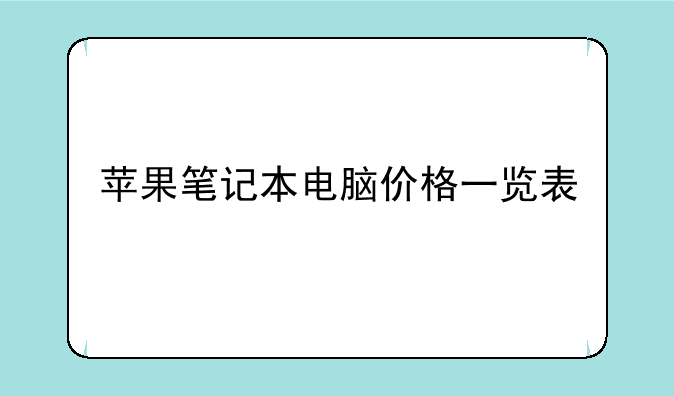hp笔记本驱动
冰块数码网小编整理了以下关于 [] 一些相关资讯,欢迎阅读!

HP笔记本驱动下载与安装完全指南:告别蓝屏,重拾流畅
HP笔记本电脑以其稳定性和可靠性而闻名,但即使是最好的机器也需要正确的驱动程序才能发挥最佳性能。驱动程序是连接你的硬件(如显卡、声卡、网卡等)和操作系统之间的桥梁,它们确保你的硬件能够正常工作。如果你遇到硬件问题,如蓝屏死机、声音失真、网络连接不稳定等,那么问题很可能就出在驱动程序上。因此,正确下载和安装HP笔记本驱动至关重要。本文将为你提供一个全面而权威的指南。
从哪里下载HP笔记本驱动?
千万不要从不靠谱的网站下载驱动!这不仅可能导致系统不稳定,还可能带来病毒和恶意软件的风险。最安全可靠的途径是直接从HP官方网站下载。HP官方网站提供了针对不同机型的驱动程序,确保与你的硬件完全兼容。你只需要在HP官网的“支持”或“驱动程序和软件”页面输入你的产品型号(通常位于笔记本电脑底部或电池仓内),就能找到与你的操作系统匹配的驱动程序。记住,选择正确的操作系统版本(例如Windows 10 64位)至关重要,否则驱动程序将无法安装或导致冲突。
如何识别你的HP笔记本型号?
找到你的HP笔记本型号是下载正确驱动程序的第一步。大多数HP笔记本电脑的型号信息都印在电脑底部或电池仓内,通常是一个字母数字组合,例如“HP Pavilion 15-ec1000”。如果找不到,也可以通过以下途径查找:
① 查看电脑包装盒:包装盒上通常会清晰地标明型号。
② 查看电脑系统信息:在Windows系统中,你可以通过“设置”->“系统”->“关于”查看电脑型号。
③ 联系HP客服:如果你仍然无法找到型号,可以联系HP客服寻求帮助。
HP驱动程序的类型及安装方法
HP提供的驱动程序通常包含多种类型,例如芯片组驱动、显卡驱动、声卡驱动、网卡驱动等等。下载时,建议一次只下载一个驱动程序进行安装,这可以有效避免安装过程中的冲突。安装方法通常很简单,下载完成后,直接双击运行安装程序,按照提示操作即可。有些驱动程序可能需要重启电脑才能生效。安装完成后,建议重启电脑,以便操作系统完全加载新的驱动程序。
驱动程序更新的重要性
定期更新驱动程序至关重要。更新后的驱动程序通常包含性能改进、错误修复和安全补丁,可以提高电脑的稳定性和性能,并修复一些已知的硬件问题。HP会定期发布新的驱动程序,建议你定期访问HP官方网站检查是否有更新。许多HP笔记本电脑预装了HP Support Assistant软件,该软件可以自动检测和安装最新的驱动程序更新,非常方便。
遇到驱动程序安装问题怎么办?
尽管大多数情况下驱动程序安装都很顺利,但有时你可能会遇到一些问题。例如,安装程序可能无法运行,或者安装完成后硬件仍然无法正常工作。遇到问题时,可以尝试以下方法:
① 检查操作系统兼容性:确保你下载的驱动程序与你的操作系统版本兼容。
② 以管理员身份运行安装程序:某些驱动程序需要管理员权限才能安装。
③ 重新启动电脑:重新启动电脑可以解决许多安装问题。
④ 卸载旧驱动程序:在安装新驱动程序之前,先卸载旧的驱动程序。
⑤ 联系HP客服:如果方法都无效,请联系HP客服寻求帮助。
总结:
正确安装和更新HP笔记本驱动程序对于保持电脑稳定运行至关重要。记住,始终从HP官方网站下载驱动程序,并选择与你的操作系统和硬件兼容的版本。定期检查驱动程序更新,并采取适当的措施解决安装问题,你的HP笔记本电脑将始终保持最佳性能。
关键词:HP笔记本驱动,HP驱动下载,HP驱动安装,HP驱动更新,笔记本驱动程序,解决驱动问题,HP支持助手
声明:本站所有文章资源内容,如无特殊说明或标注,均为采集网络资源。如若本站内容侵犯了原著者的合法权益,可联系本站删除。